Il sistema ASPNuke, permette con grande facilità di apportare modifiche alla grafica e con l'aiuto di due fogli di stile, "default.css" e "addon.css", che servono a personalizzare tutti i colori, i tipi di carattere, le icone, le dimensioni, il logo e le immagini delle pagine web.
Parliamo allora del "Tema" del sito riferendoci all'insieme dei due fogli di stile e delle immagini.
A ciascun tema è associata una cartella. Tutte le cartelle dei temi sono sotto /inetpub/wwwroot/aspnuke/themes/. All'inizio, non avendo installato alcun nuovo tema, troveremo solo il tema base associato alla cartella "Default".
Ogni tema, è composto dai seguenti files:
- cartella "Bullet"
- cartella "RoundBox"
- il file "Addon.css"
- il file "Avviso.wav"
- il file "bg.png"
- il file "bullet.gif"
- i file "dbc.gif" "dbcompact.gif"
- il file "default.css"
- il file "logo.gif"
- i file "maximize.gif" "minimize.gif"
- il file "sfondo.jpg"
Tema grafico
Se vogliamo usare un nuovo tema ed impostarlo come predefinito, ovvero principale ed accessibile a tutti gli utenti (registrati e non) anzitutto lo creiamo.
Creiamo una nuova cartella all'interno di [...]/themes/ e vi inseriamo i file che abbiamo creato o modificato da un'altro tema, facendo attenzione che ci siano tutti.
Lanciamo la pagina principale del nostro sistema, entriamo da amministratori e una volta sul menu amministrativo selezioniamo la voce "Modifica Configurazione", quindi, nella pagina che appare, compiliamo il modulo inserendo "theme" prima e premendo il tasto "Conferma" poi.
Il risultato a video è il seguente:
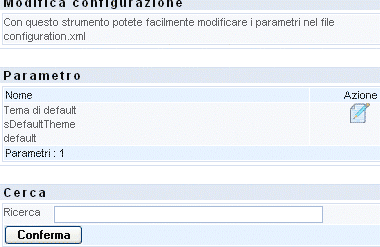
Cliccando sull'icona per la modifica (quella con la matita e il notes), accediamo ad una nuova maschera:
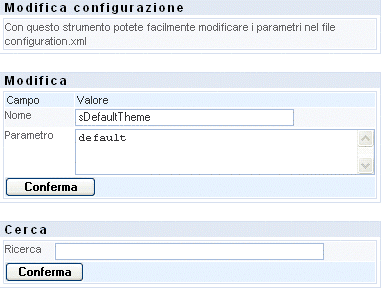
Per modificare il nome del tema di default, assegnato alla variabile "sDefaultTheme", dovremo modificare la voce "Parametro", sostituendo il valore "default" con il nome della cartella creata con il nostro tema personalizzato, quindi clicchiamo su "Conferma" ed il gioco è fatto.
Attenzione: la prima pagina restituita in molti casi, conterrà ancora il vecchio tema.
Per visualizzare il tema aggiornato, digitiamo il tasto "F5" sulla tastiera per aggiornare la pagina sul browser e visualizzare finalmente il frutto del nostro lavoro di personalizzazione grafica.
Oltre al tema personalizzato e/o a quello di default, ASPNuke offre la possibilità di inserire più temi, temi che poi saranno scelti dai nostri utenti registrati. Ricordiamo infattic he gli utenti registrati possono interagire con il proprio pannello di controllo per la personalizzazione.
Creiamo o scarichiamo (sul sito http://www.aspnuke.it ce ne sono diversi) il tema, e seguendo gli standard, soprattutto quelli relativi ai file, inseriamolo nella cartella "themes" e senza ulteriori modifiche, diamo agli utenti la possibilità di personalizzare il proprio tema.
È bene ricordare che le modifiche hanno valore esclusivamente per l'account che le richiede e non tutti gli account.